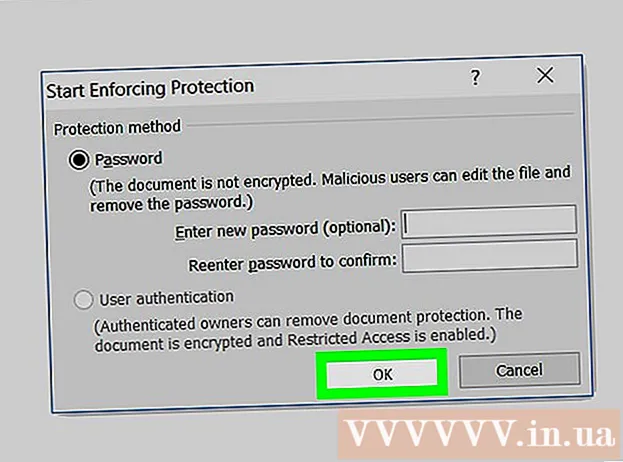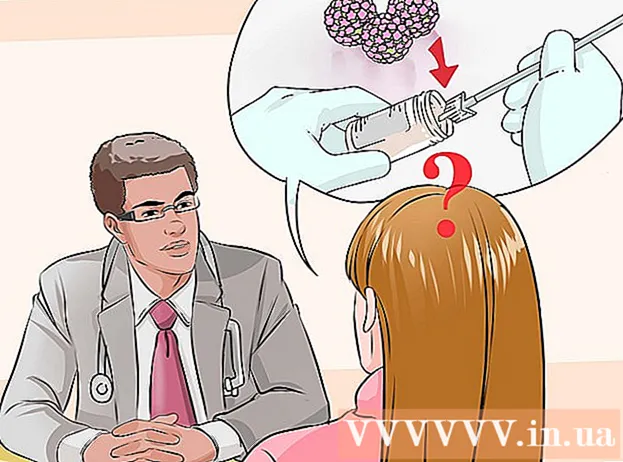लेखक:
Tamara Smith
निर्मितीची तारीख:
24 जानेवारी 2021
अद्यतन तारीख:
1 जुलै 2024

सामग्री
- पाऊल टाकण्यासाठी
- पद्धत 3 पैकी 1: विंडोज मूव्ही मेकर (विंडोज एक्सपी) सह वेबकॅम रेकॉर्डिंग
- पद्धत 3 पैकी 2: क्विकटाइम (मॅक) सह वेबकॅम रेकॉर्डिंग
- पद्धत 3 पैकी डेब्यू व्हिडिओ कॅप्चरसह वेबकॅम रेकॉर्डिंग (मॅक, विंडोज 7)
- टिपा
- चेतावणी
आपण सहकारी, मित्र किंवा कुटूंबाला व्हिडिओ संदेश पाठवू इच्छिता? किंवा आपण YouTube वर व्हिडिओ अपलोड करू इच्छिता? पीसी किंवा मॅकवर व्हिडिओ रेकॉर्डिंग करण्याचे बरेच मार्ग आहेत. या लेखात, आम्ही तुम्हाला डेब्यू व्हिडिओ कॅप्चर सॉफ्टवेअर आणि विंडोज मूव्ही मेकर पीसी वर रेकॉर्ड कसे करावे ते सांगेन. क्विकटाइमसह मॅकवर वेबकॅम रेकॉर्डिंग कसे करावे हे देखील आम्ही आपल्याला सांगत आहोत.
पाऊल टाकण्यासाठी
पद्धत 3 पैकी 1: विंडोज मूव्ही मेकर (विंडोज एक्सपी) सह वेबकॅम रेकॉर्डिंग
 आपला वेबकॅम आपल्या संगणकावरील यूएसबी पोर्टशी कनेक्ट केलेला असल्याची खात्री करा (बाह्य कॅमेराच्या बाबतीत). स्वत: कडे कॅमेरा दाखवा, जवळ ठेवला आहे जेणेकरून ऑडिओ व्यवस्थित रेकॉर्ड केला जाईल.
आपला वेबकॅम आपल्या संगणकावरील यूएसबी पोर्टशी कनेक्ट केलेला असल्याची खात्री करा (बाह्य कॅमेराच्या बाबतीत). स्वत: कडे कॅमेरा दाखवा, जवळ ठेवला आहे जेणेकरून ऑडिओ व्यवस्थित रेकॉर्ड केला जाईल.  आवश्यक असल्यास मायक्रोफोनचे इनपुट स्तर समायोजित करा.
आवश्यक असल्यास मायक्रोफोनचे इनपुट स्तर समायोजित करा. विंडोज मूव्ही मेकर उघडा. "मुख्यपृष्ठ" मेनूमधील "वेबकॅम व्हिडिओ" वर क्लिक करा.
विंडोज मूव्ही मेकर उघडा. "मुख्यपृष्ठ" मेनूमधील "वेबकॅम व्हिडिओ" वर क्लिक करा.  लाल रेकॉर्ड बटणावर क्लिक करा. आपण निळ्या रंगाच्या स्टॉप बटणासह व्हिडिओ थांबवून व्हिडिओ जतन करा. व्हिडिओला नाव द्या आणि आपल्यास पाहिजे तेथे जतन करा.
लाल रेकॉर्ड बटणावर क्लिक करा. आपण निळ्या रंगाच्या स्टॉप बटणासह व्हिडिओ थांबवून व्हिडिओ जतन करा. व्हिडिओला नाव द्या आणि आपल्यास पाहिजे तेथे जतन करा.  व्हिडिओ स्वयंचलितपणे टाइमलाइनवर दिसून येईल. आपण प्ले दाबून हे पाहू शकता. येथे आपण व्हिडिओ देखील संपादित करू शकता, उदाहरणार्थ थीम जोडून.
व्हिडिओ स्वयंचलितपणे टाइमलाइनवर दिसून येईल. आपण प्ले दाबून हे पाहू शकता. येथे आपण व्हिडिओ देखील संपादित करू शकता, उदाहरणार्थ थीम जोडून.  "चित्रपट जतन करा" वर क्लिक करून आपण संपादन जतन करू शकता. येथे आपण रिझोल्यूशन आणि फाइल आकार देखील निवडू शकता.
"चित्रपट जतन करा" वर क्लिक करून आपण संपादन जतन करू शकता. येथे आपण रिझोल्यूशन आणि फाइल आकार देखील निवडू शकता.  आता दिसणार्या डायलॉग बॉक्समध्ये तुम्हाला पुन्हा प्रत्येक गोष्टीची पुष्टी करावी लागेल.
आता दिसणार्या डायलॉग बॉक्समध्ये तुम्हाला पुन्हा प्रत्येक गोष्टीची पुष्टी करावी लागेल.
पद्धत 3 पैकी 2: क्विकटाइम (मॅक) सह वेबकॅम रेकॉर्डिंग
 क्विकटाइम उघडा. "संग्रहण" अंतर्गत "नवीन मूव्ही रेकॉर्डिंग" निवडा.
क्विकटाइम उघडा. "संग्रहण" अंतर्गत "नवीन मूव्ही रेकॉर्डिंग" निवडा.  रेकॉर्डिंग सुरू करण्यासाठी लाल बटण दाबा आणि थांबविण्यासाठी थांबवा.
रेकॉर्डिंग सुरू करण्यासाठी लाल बटण दाबा आणि थांबविण्यासाठी थांबवा. व्हिडिओ निर्यात किंवा सामायिक करा. आपण मूव्ही आयट्यून्स, आयमोव्ही किंवा इंटरनेटवर निर्यात करू शकता. त्यानंतर आपण व्हिडिओ विविध सामाजिक नेटवर्कवर सामायिक करू शकता.
व्हिडिओ निर्यात किंवा सामायिक करा. आपण मूव्ही आयट्यून्स, आयमोव्ही किंवा इंटरनेटवर निर्यात करू शकता. त्यानंतर आपण व्हिडिओ विविध सामाजिक नेटवर्कवर सामायिक करू शकता.
पद्धत 3 पैकी डेब्यू व्हिडिओ कॅप्चरसह वेबकॅम रेकॉर्डिंग (मॅक, विंडोज 7)
 डाउनलोड करा व्हिडिओ कॅप्चर सॉफ्टवेअर.
डाउनलोड करा व्हिडिओ कॅप्चर सॉफ्टवेअर.- "कार्यान्वित करा" निवडा.
- सामान्य नियम व अटींमध्ये "मी सहमत आहे" वर क्लिक करा. पुढील स्क्रीनवरील "संबंधित सॉफ्टवेअर" सूचनांची निवड रद्द करा आणि "पुढील" क्लिक करा.
 आपला वेबकॅम शोधण्यासाठी डेब्यूची प्रतीक्षा करा. पुढे, आपल्याला आपल्या ऑडिओ सेटिंग्ज कॉन्फिगर करण्याची आवश्यकता आहे. ते पूर्ण झाल्यावर डेब्यू प्रारंभ स्क्रीन दिसेल.
आपला वेबकॅम शोधण्यासाठी डेब्यूची प्रतीक्षा करा. पुढे, आपल्याला आपल्या ऑडिओ सेटिंग्ज कॉन्फिगर करण्याची आवश्यकता आहे. ते पूर्ण झाल्यावर डेब्यू प्रारंभ स्क्रीन दिसेल.  आपण रेकॉर्ड करू इच्छित असलेले स्वरूप निवडा. डेब्यू खालील स्वरूपांचे समर्थन करतो: एव्हीआय, डब्ल्यूएमव्ही, एएसएफ, एमपीपीजी, 3 जीपी, एमपी 4, मूव्ह आणि फ्लव्ह. आपण भिन्न एन्कोडर सेटिंग्जमधून देखील निवडू शकता.
आपण रेकॉर्ड करू इच्छित असलेले स्वरूप निवडा. डेब्यू खालील स्वरूपांचे समर्थन करतो: एव्हीआय, डब्ल्यूएमव्ही, एएसएफ, एमपीपीजी, 3 जीपी, एमपी 4, मूव्ह आणि फ्लव्ह. आपण भिन्न एन्कोडर सेटिंग्जमधून देखील निवडू शकता. - आपण एमपीईजी 4 स्वरूप निवडल्यास आपण नंतर आयपॉड, पीएसपी, एक्सबॉक्स and 360० आणि बरेच काहीसाठी योग्य एन्कोडर सेटिंग्ज निवडू शकता.
- आपण डीव्हीडीवर आपले रेकॉर्डिंग बर्न करू इच्छित असल्यास आपण .mpg (एमपीईजी 2) निवडू शकता.
- एन्कोडर सेटिंग्ज बदलण्यासाठी ड्रॉपडाऊन विंडोच्या पुढील चिन्हावर क्लिक करा.
 इच्छित असल्यास चमक आणि कॉन्ट्रास्ट समायोजित करा. यासाठी सूर्यावर क्लिक करा. येथे आपण मजकूर जोडणे देखील निवडू शकता.
इच्छित असल्यास चमक आणि कॉन्ट्रास्ट समायोजित करा. यासाठी सूर्यावर क्लिक करा. येथे आपण मजकूर जोडणे देखील निवडू शकता.  सेव्ह स्थान निवडा. सेटिंग्ज क्लिक करा, त्यानंतर आउटपुट क्लिक करा. आता इच्छित स्थान निवडा. आपण पूर्ण झाल्यावर ओके क्लिक करा.
सेव्ह स्थान निवडा. सेटिंग्ज क्लिक करा, त्यानंतर आउटपुट क्लिक करा. आता इच्छित स्थान निवडा. आपण पूर्ण झाल्यावर ओके क्लिक करा.  डावीकडील तळाशी असलेल्या रेकॉर्डवर क्लिक करा. किंवा एफ 5 वर क्लिक करून रेकॉर्डिंग प्रारंभ करा.
डावीकडील तळाशी असलेल्या रेकॉर्डवर क्लिक करा. किंवा एफ 5 वर क्लिक करून रेकॉर्डिंग प्रारंभ करा.
टिपा
- टीव्ही आणि रेडिओ बंद करा. वेबकॅम मायक्रोफोनद्वारे पार्श्वभूमी आवाज नेहमीच वर्धित केला जातो.
- एक्सपोजर तपासा. आपल्या डेस्कवर दिवा ठेवा जेणेकरून आपला चेहरा चांगला प्रकाशेल.
चेतावणी
- पट्टे असलेले कपडे किंवा इतर व्यस्त नमुने आपल्या चेह from्यापासून विचलित होत आहेत. वेबकॅमसाठी लाल रंगाचा एक कठीण रंग आहे, निळा एक सोपा रंग आहे. जर आपण पांढरे कपडे घातले तर आपली त्वचा अधिक गडद दिसेल, जर आपण काळे कपडे घातले तर आपली त्वचा फिकट दिसेल.